Hay muchas formas diferentes de reflejar la pantalla de un iPhone en una Mac o incluso en un sistema Windows 10. Los métodos incluyen soluciones cableadas e inalámbricas, tanto gratuitas como de pago. Sin embargo, si necesita duplicar una Mac en un iPhone, es posible que no haya muchas opciones. La mayoría apunta a convertir un iPhone o iPad en una segunda pantalla para Mac en lugar de reflejar su pantalla.
Duplicar Mac en iPhone
No existe una herramienta incorporada que pueda usar para duplicar una Mac en un iPhone. Tendrá que usar una aplicación de terceros para el trabajo. La pregunta es, ¿qué herramienta debería utilizar? La mayoría de las herramientas que encuentre para este trabajo en particular serán pagadas.
Recomendamos usar MKMirror porque es excepcionalmente fácil de usar. La aplicación normalmente se paga pero, en el momento de escribir este artículo, es gratuita. Además, la aplicación solo debe instalarse en una Mac. No es necesario configurar nada en el iPhone en el que reflejará la pantalla.
- Descarga MKMirror desde la Mac App Store .
- Instale y ejecute la aplicación. Concédale acceso de accesibilidad para que pueda transmitir su escritorio.
- Una vez que le haya otorgado a la aplicación todo el acceso que necesita, verá un código QR. Escanee el código QR en su iPhone (use la aplicación de cámara estándar en el iPhone).
- Safari se abrirá en tu iPhone.
- La pestaña Safari reflejará la pantalla de Mac.
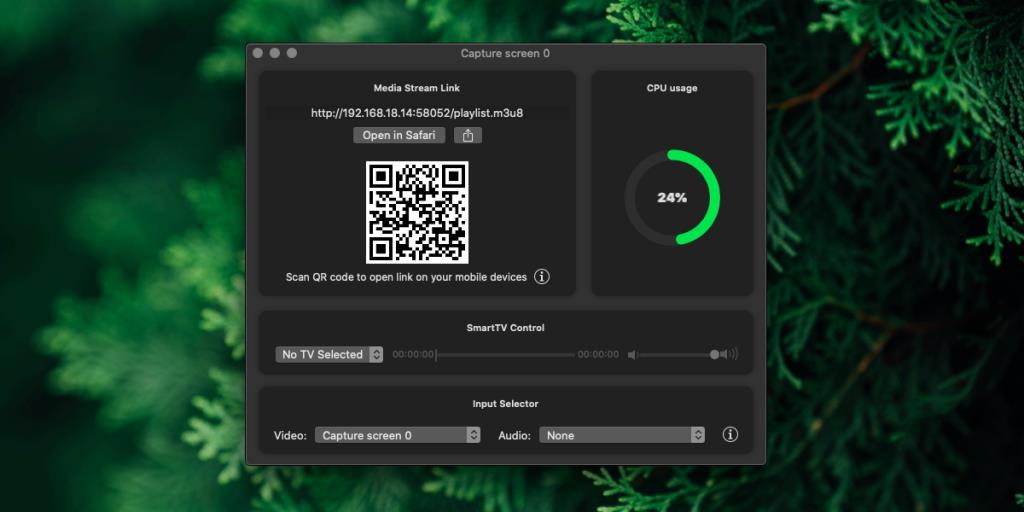
Transmitir cámara web Mac a iPhone
La aplicación MKMirror también se puede utilizar para transmitir la entrada desde la cámara FaceTime de Mac a un iPhone.
- Ejecute MKMirror.
- En la sección Selector de entrada, abra el menú desplegable Video.
- Seleccione FaceTime en la cámara HD.
- Escanee el código QR en su iPhone para ver la cámara de Mac en él.
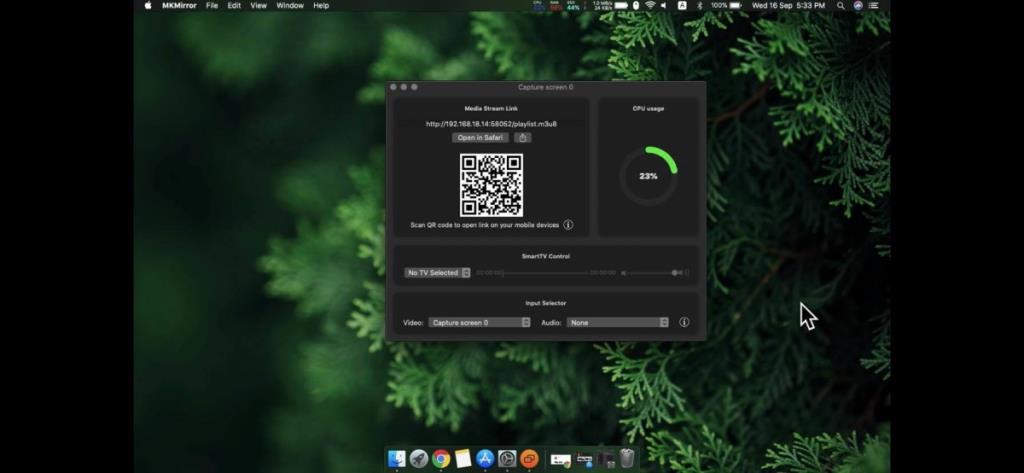
Calidad del espejo
La pantalla de Mac reflejada se ve perfectamente bien en el iPhone. MKMirror es solo una herramienta de duplicación, por lo que no podrá controlar la Mac desde su iPhone.
Hay un retraso entre los dispositivos y se nota. No hace que la aplicación sea imposible de usar, pero está ahí. Es posible que si refleja la pantalla de Mac en varios iPhones al mismo tiempo, el retraso puede aumentar.
No puede transmitir audio a menos que provenga de un dispositivo de audio virtual en la Mac.
Si bien se anuncia como una solución para duplicar la pantalla de una Mac en un iPhone, esto funcionará igual de bien en un teléfono Android. La aplicación usa transmisión en vivo HTTP y la mayoría de los teléfonos modernos la admiten perfectamente.

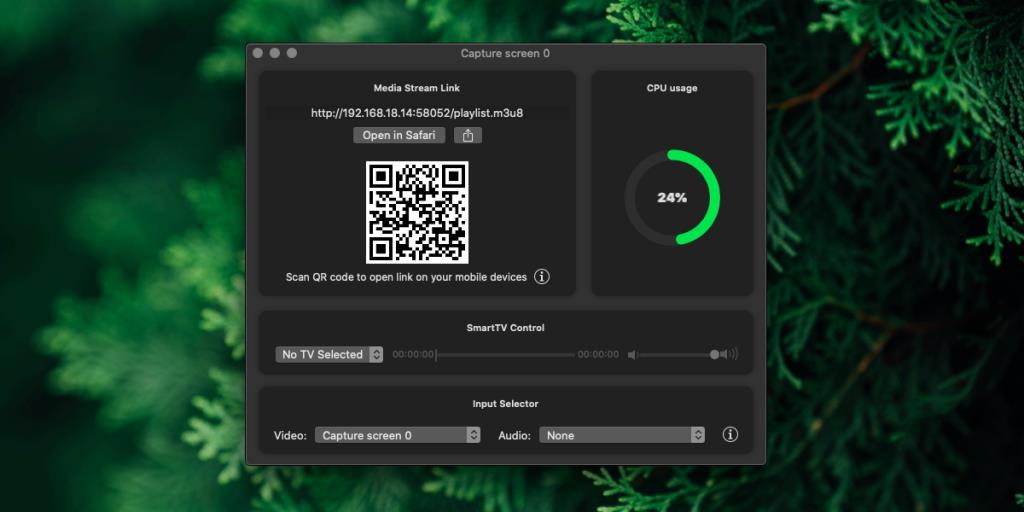
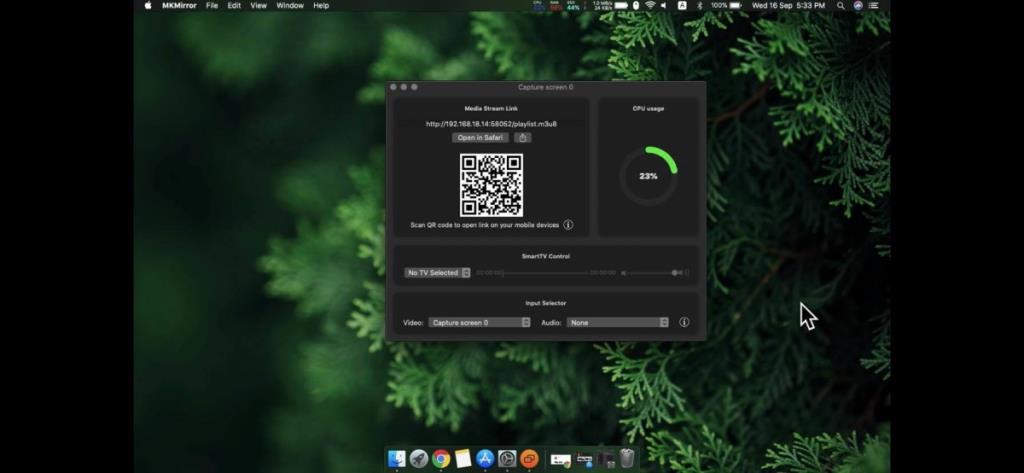


![Sincroniza música con Android, Windows Phone y Blackberry [Mac] Sincroniza música con Android, Windows Phone y Blackberry [Mac]](https://tips.webtech360.com/resources8/r252/image-6436-0829093741956.jpg)
![Memory Diag y Battery Diag son dos aplicaciones sencillas de monitorización del sistema [Mac] Memory Diag y Battery Diag son dos aplicaciones sencillas de monitorización del sistema [Mac]](https://tips.webtech360.com/resources8/r252/image-6209-0829094630183.png)
